スポンサーリンク
10%ポイント還元のキャンペーンを利用するため、UberEats(ウーバーイーツ)の支払いにPayPay(ペイペイ)を利用しました。
普段はUberEatsの支払い方法としてクレジットカード払いを利用していたので、そこからの変更です。
ポイントは、カートに商品を入れた後、どこから支払い方法をPayPayに切り替えれば良いのか、支払い方法を選択する方法に気が付きにくかった点でした。
スポンサーリンク
UberEatsに「PayPay」を登録する
まず、UberEatsの「アカウント」タブを選択して、「お支払い」を選択しました。
すると「お支払い」設定が開くので、「支払い方法を追加」をタップしました。
追加できる支払い方法が表示されるので、ここで「PayPay」を選択しました。
するとPayPayのログイン画面が表示されるので、PayPayのログイン情報を入力し、PayPayへのログインを行います。
ログインに成功すると、Uber EatsがPayPay決済を利用することに対する確認画面が表示されるので、「上記に同意して連携する」をタップしました。
これで支払い方法に「PayPay」が追加されます。
支払い方法としてPayPayを選択する
この状態で、UberEatsの購入を勧めたところ、支払い方法の選択をどこで行えば良いのか、少し困ってしまったのですが、合計金額が表示される画面に表示されていた「¥0のクレジット」の部分をタップすることで、支払い方法の選択画面へ進むことができました。
すると「お支払い方法」が選択できる画面が表示されたので、「PayPay」をタップし、もともと選択していたクレジットカードからの切り替えを行いました。
カートの画面に戻ると、支払い方法として「PayPay」が表示され、合わせて残高の金額も表示されました。そして「注文する」をタップし、無事PayPayでの支払いを完了することができました。
支払い直後すぐPayPayアプリにプッシュ通知が届き、キャンペーン分の還元予定の表示も確認することができました。
スポンサーリンク
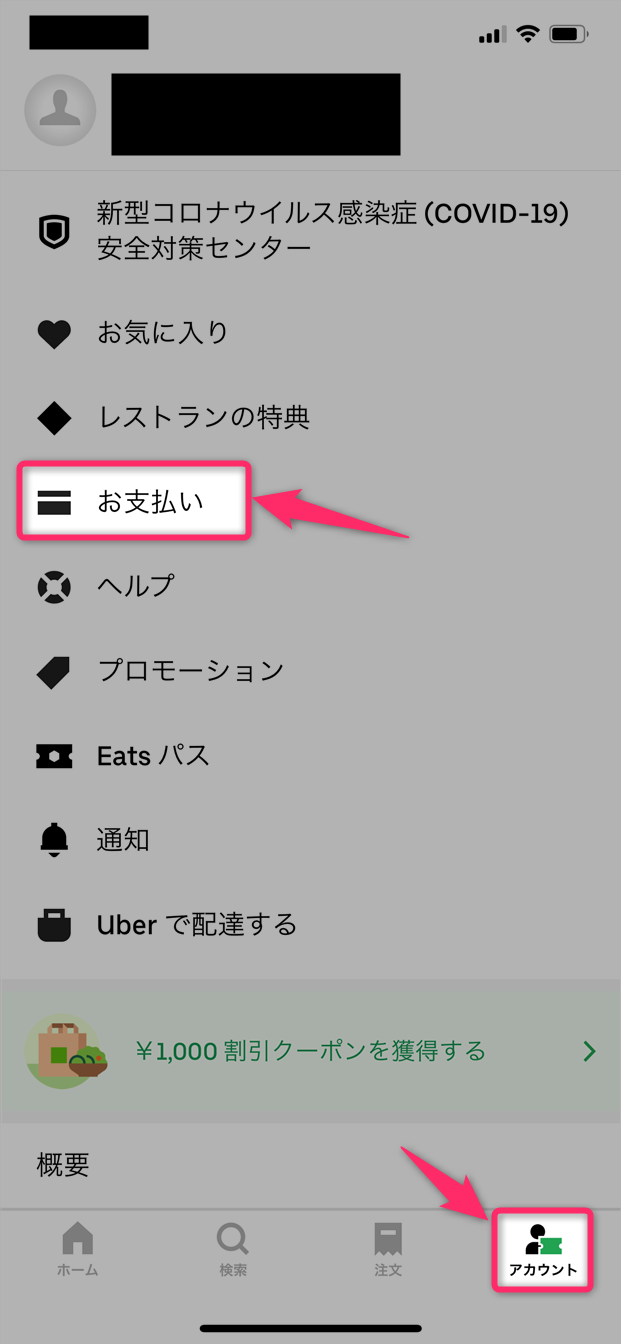
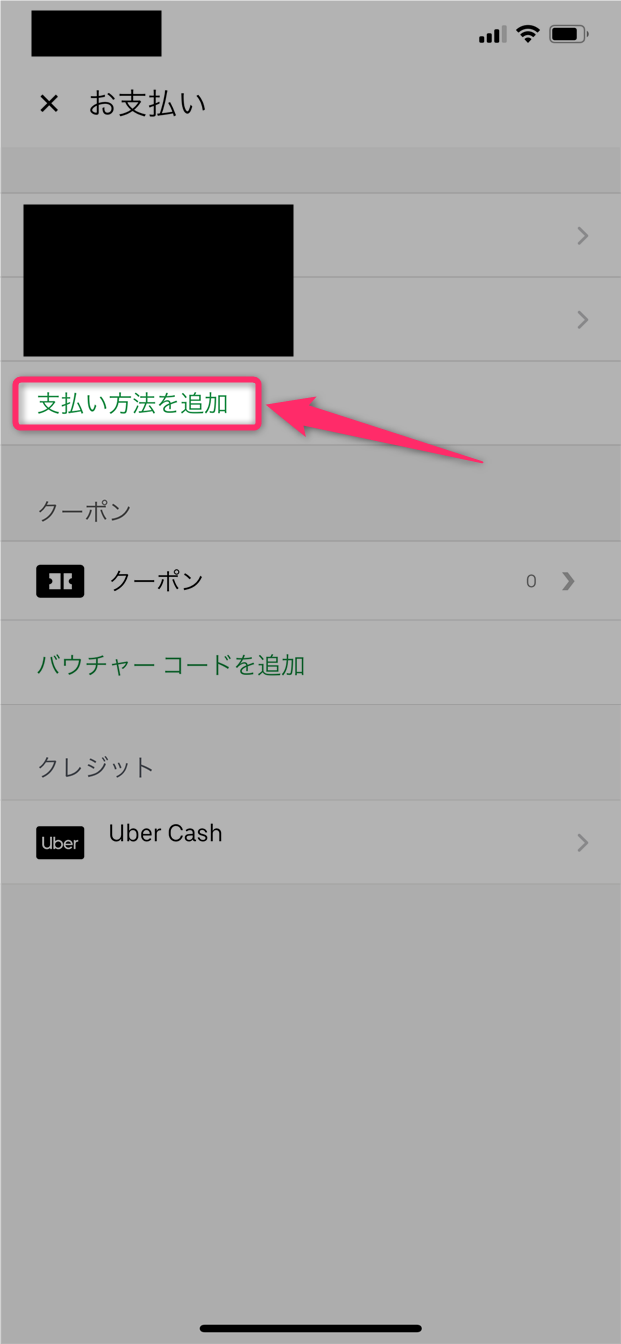

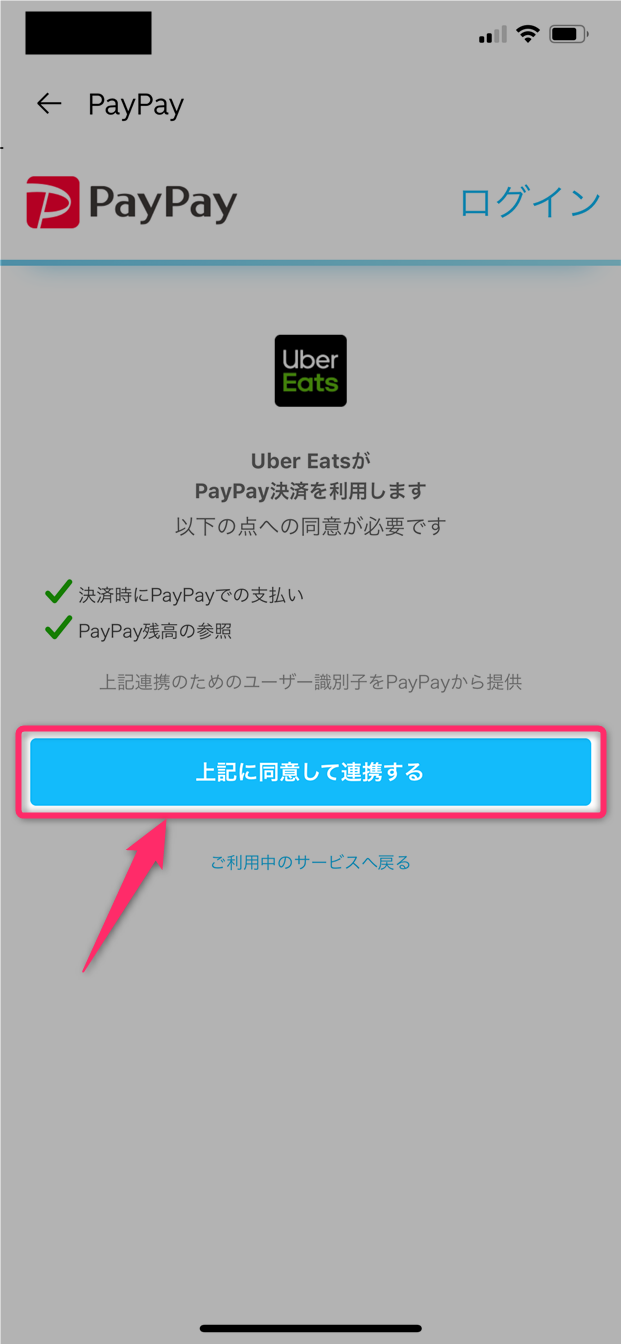
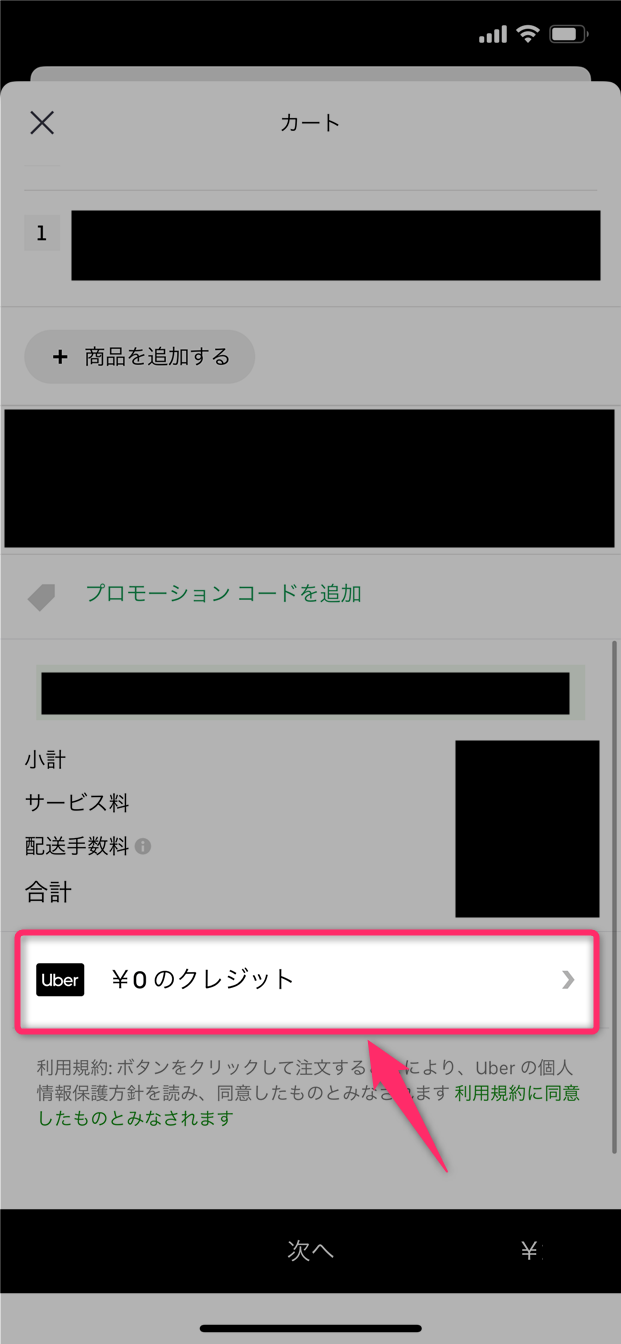
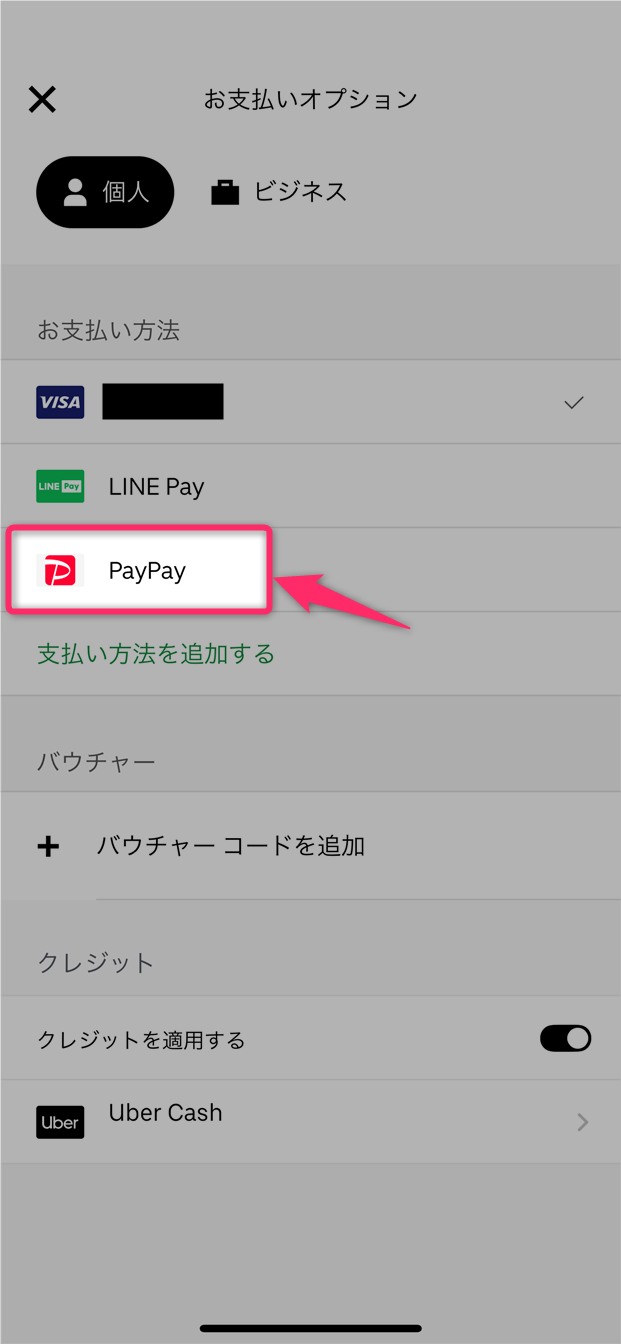
スポンサーリンク